Ubuntu, alimentato da Canonical Partners, è la distribuzione Linux più ottimizzata e aggiornata in circolazione. Sia Ubuntu che Linux Mint sono basati sul sistema Debian. Queste distribuzioni Linux forniscono una solida stabilità del sistema e molto software tramite il centro software. Ma ci sono molte applicazioni che potresti non trovare nei repository della distribuzione. Allora come si installano tutti quei software? Ecco "Terminale", che viene utilizzato per installare un'applicazione dall'esterno del centro software. Dopo aver installato Ubuntu, potresti aver bisogno di alcuni dei tuoi software preferiti, che ti torneranno utili per completare l'attività. Quindi sono qui per aiutarti con un piccolo elenco dei migliori software utili per Ubuntu, che ovviamente non seguono un ordine specifico.
Il miglior e utile software Ubuntu
In questo articolo, condividerò con te un elenco generico di utili software Ubuntu e come installarli tramite un'interfaccia a riga di comando chiamata "Terminale".
1. Java
Java è ampiamente utilizzato nella piattaforma Ubuntu, che viene utilizzata per eseguire molte applicazioni. Esegui il comando seguente per installare java.
sudo add-apt-repository ppa:webupd8team/java sudo apt-get update sudo apt-get install oracle-java8-installer
2. Dropbox
Puoi installare un client cloud Dropbox dai repository di Ubuntu. Quindi esegui il seguente comando dal Terminale per installare Dropbox in Ubuntu.
sudo apt-get install nautilus-dropbox
Dopo l'installazione, apri Dropbox dall'app drawer di Gnome e segui le istruzioni per completare.
3. Google Drive
I repository di Ubuntu non indicizzano Google Drive. Quindi, se preferisci utilizzare Google Drive, ci sono molti modi da seguire. Puoi utilizzare Insynchq, uno dei potenti client di Google Drive per la piattaforma Ubuntu.
4. Telegramma
- -Telegram è un'app di messaggistica altamente sicura, utilizzata per inviare qualsiasi file, messaggistica vocale, videochiamate e messaggi di gruppo. Il telegramma può essere utilizzato su tutti i dispositivi, comprese le piattaforme Android, iPhone, Windows e Linux. Può sincronizzare tutti i messaggi attraverso i dispositivi. Il telegramma può essere installato in tutte le distribuzioni Linux basate su Ubuntu tramite PPA.
sudo add-apt-repository ppa:atareao/telegram sudo apt-get update sudo apt-get install telegram
Rimuovi Telegram
sudo apt-get remove telegram
5. Lettore multimediale – VLC
Per goderti un file multimediale su Linux, puoi installare VLC. Questo lettore multimediale è il lettore multimediale più comunemente utilizzato su Windows e sul sistema operativo Linux. VLC può riprodurre tutti i tipi di file multimediali senza alcun problema. Per installare VLC, esegui il seguente comando in Terminale.
sudo apt-get install vlc browser-plugin-vlc
6. Google Chrome
Sebbene Firefox sia il browser Web predefinito su Ubuntu, è sufficiente per eseguire tutte le attività relative al Web. Ma Google Chrome è il miglior browser web in circolazione, che offre molti componenti aggiuntivi per migliorare la produttività. Quindi, se vuoi installare Google Chrome, esegui il seguente comando in Terminale.
wget -q -O - https://dl-ssl.google.com/linux/linux_signing_key.pub | sudo apt-key add - sudo sh -c 'echo "deb https://dl.google.com/linux/chrome/deb/ stable main" >> /etc/apt/sources.list.d/google.list' sudo apt-get update sudo apt-get install google-chrome-stable
D'altra parte, se vuoi installare un browser web chromium, che è open source e viene integrato nel repository di Ubuntu, segui il comando dal Terminale.
sudo apt-get install chromium-browser
7. Editor di immagini Gimp
Ora, la maggior parte delle distribuzioni Linux include Gimp Image Editor per impostazione predefinita. Questo strumento è alla moda e utilizzato da molti fotografi professionisti per la composizione e l'editing delle immagini.
sudo apt-get install gimp gimp-data gimp-plugin-registry gimp-data-extras
8. Skype
Skype è una delle migliori app di messaggistica, utilizzata per effettuare chiamate vocali e video, ma non è inclusa nei repository di Ubuntu. Per installare l'ultimo pacchetto Skype in Ubuntu, esegui il comando da Terminale.
wget https://download.skype.com/linux/skype-ubuntu-precise_4.3.0.37-1_i386.deb sudo dpkg -i skype-ubuntu-precise_4.3.0.37-1_i386.deb sudo apt-get install -f
Qui è essenziale notare il numero di versione. Quindi, durante l'installazione di Skype, la versione n. deve essere verificata e sostituita con quella precedente.
Oppure puoi installarlo tramite PPA
sudo sh -c "echo 'deb https://archive.canonical.com/ubuntu/ `lsb_release -cs` partner' >> /etc/apt/sources.list.d/skype.list""
sudo apt-get update sudo apt-get install skype
Se riscontri problemi di componenti del tema mancanti su un laptop a 64 bit, esegui il seguente comando in Terminale...
sudo apt-get install gtk2-engines-murrine:i386 gtk2-engines-pixbuf:i386
9. Installa lo strumento Gnome Tweak
Lo strumento Gnome Tweak è uno degli utili software Ubuntu. Installando lo strumento di modifica di Gnome, puoi effettuare molte personalizzazioni sul desktop di Gnome. Esegui il comando seguente per installare lo strumento di modifica di Ubuntu Gnome.
sudo apt-get install gnome-tweak-tool
10. Il mio indicatore meteorologico
"My Weather Indicator" viene utilizzato nel pannello di Ubuntu per mostrare le previsioni del tempo per la giornata e il widget può essere utilizzato anche sul desktop. My Weather Indicator può essere installato aggiungendo il seguente PPA e comando.
sudo add-apt-repository ppa:atareao/atareao sudo apt-get update sudo apt-get install my-weather-indicator
11. Caffeina
Questa applicazione viene utilizzata per impedire l'attivazione della schermata di blocco, dello screen saver o della modalità di sospensione. Questo strumento è utile durante la visione di film o l'ascolto di musica, ecc.
sudo apt-get install caffeine
12. Varietà
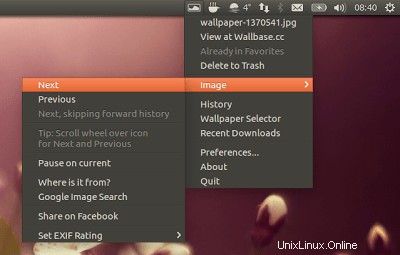
Questo strumento è utile per utilizzare gli sfondi del desktop. Dopo aver configurato l'app, l'indicatore del menu dell'app può essere utilizzato per cambiare lo sfondo senza aprire l'app.
sudo apt-get install variety
13. Installa GDebi GTK e Synaptic
Il centro software Gnome va bene per trovare o ottenere il miglior software Linux, ma se non conosci il nome dell'applicazione, allora questo è il problema. Qui il vecchio gestore di pacchetti synaptic può aiutare a capire il nome del pacchetto e il processo di installazione. Installa con il seguente comando.
sudo apt-get install synaptic
Se vuoi installare qualsiasi file .deb, un centro software gnome può aiutarti. Ma questo non fornisce molte informazioni sulle dipendenze del pacchetto. Quindi, per ottenere maggiori informazioni sul pacchetto di installazione, è possibile utilizzare GDebi GTK.
sudo apt-get install gdebi
14. Installa Flash Player
Il plug-in Flash Player è necessario per riprodurre video e giochi online in un browser. Se utilizzi solo il browser Web Firefox, l'installazione del plug-in Flash Player è d'obbligo. Ma nel caso di Google Chrome, non è necessario disporre di un flash player. Quindi, per installare Flash Player, esegui il seguente comando:
sudo apt-get install flashplugin-installer
Se non funziona, segui...
sudo apt-get install pepperflashplugin-nonfree sudo update-pepperflashplugin-nonfree --install
15. Installa i pacchetti archivio
Esegui il seguente comando dal terminale per installare i pacchetti di archivio in Ubuntu.
sudo apt-get install 7zip unrar zip unzip
16. Client FTP – Filezilla
Se sei uno sviluppatore web, FileZilla è un'applicazione indispensabile per averla su Ubuntu.
sudo apt-get install filezilla
Pensamento finale
Questo elenco dei migliori software utili di Ubuntu è utile? Ho perso qualche applicazione importante qui? Fammi sapere il tuo preferito da questo elenco o da qualsiasi altro che ti è piaciuto di più nel commento qui sotto.